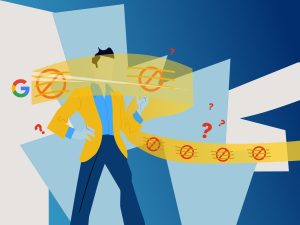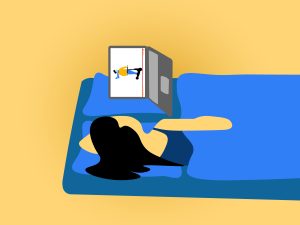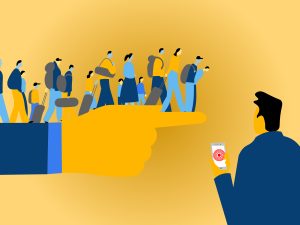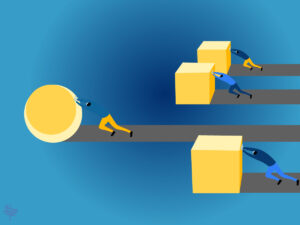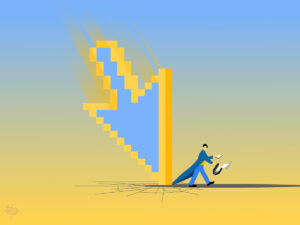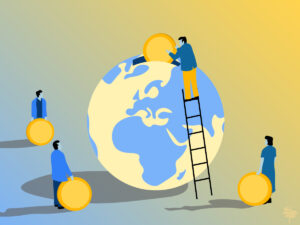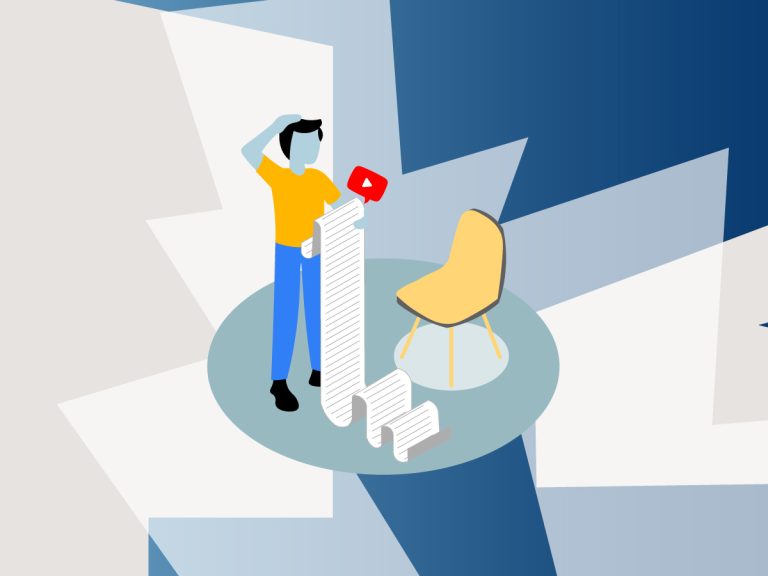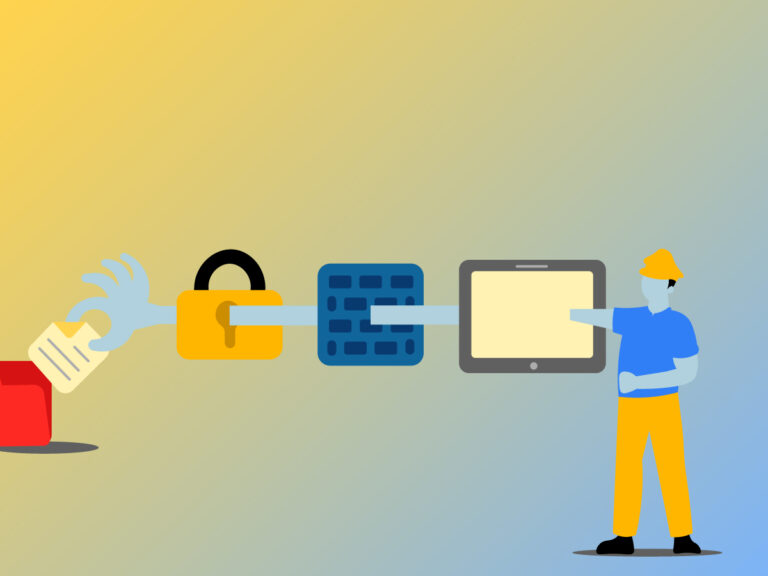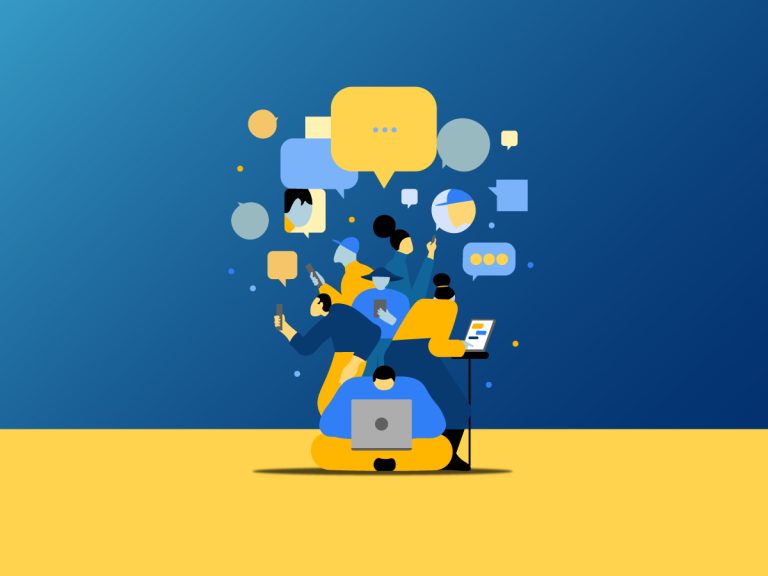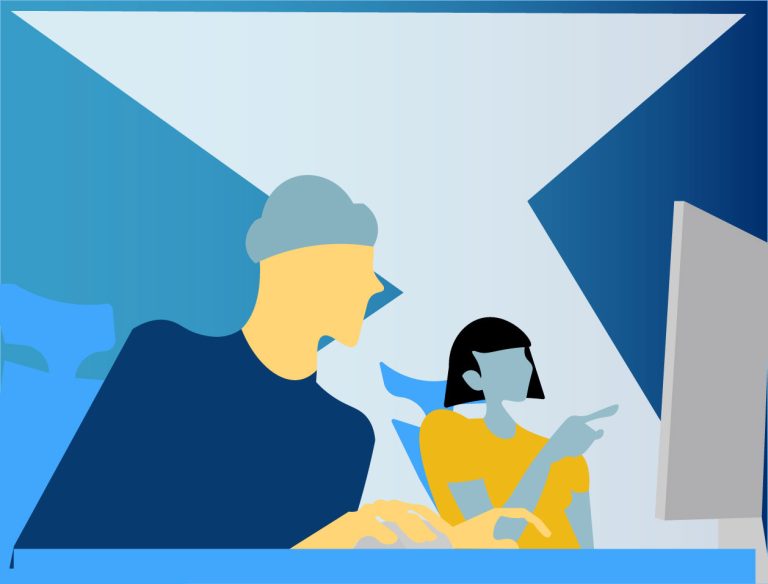کیورد پلنر گوگل ادز یک ابزار تحقیق کلمه کلیدی است که در ابتدا برای تبلیغ کنندگان PPC طراحی شده بود.
این ابزار کمک میکند تا کلمات کلیدی مرتبط با کسب و کار را به راحتی پیدا کرده و اطمینان حاصل کنید که تبلیغات شما به مخاطب مناسب میرسد.
بیایید تا مطلبی را با شما به اشتراک بگذارم، وقتی که ۱۴ سالم بود در تیم دانش آموزی دوچرخه سواری عضو بودم. مربی همیشه به ما میگفت برای رد کردن موانع و رسیدن به خط پایان مطمئن باشید که دوچرخه شما شرایط خوبی دارد.
مطمئن شوید که لباس مناسب پوشیدهاید و کفش درستی برای رکاب زدن انتخاب کردهاید چرا که در سرعت بالا خیلی از مواقع کفش از پای دوچرخه سواران باز میشود.
این مثال را زدم تا بدانید برای ورود به هر میدانی باید از کیفیت ابزارهایی که قرار است استفاده کنید مطمئن شوید.
و یا حتی برای موفق شدن در هر مسیری حتی کمپین تبلیغاتی بهتر است از پیش شرایط حرفهای یک تبلیغ موفق را رعایت کنید. ابزارهای پیشرفته داشته باشید و بعد وارد زمین مسابقه شوید.
برای مثال پیش از شروع هر کمپین حجم کلمات را بررسی کنید، با هزینه احتمالی هر کلمه آشنا باشید، رفتار کاربران را بر اساس سرچ بشناسید. در صورتی که تبلیغات گوگل فعال داشته باشید این ابزار دیتای دقیقی به شما ارائه میدهد.
همهی اینها برای یک ورود با شکوه به زمین رقابت تبلیغات آنلاین لازم است!در نتیجه ابزار کیورد پلنر گوگل ادز تخمینهایی را برای حجم جستجو و هزینههای احتمالی برای هر کلمه ارائه میکند.
در این مقاله قصد دارم تا به شما آموزش دهم که ابزار کیورد پلنر چیست و از آن چه استفاده هایی میتوان کرد.
شروع کار با Google Keyword Planner tools | ابزار کیورد پلنر گوگل ادز
در قدم اول باید یک اکانت فعال در گوگل ادز داشته باشید. اگر در حال حاضر اکانت فعال دارید که چه عالی میتوانید شروع کنید. در غیر این صورت باید اکانت بسازید. از طریق مقاله آموزش ساخت اکانت گوگل ادز پیشنهاد میکنم این کار را انجام دهید.
فراموش نکنید که شما برای استفاده از گوگل کیورد پلنر نیاز به فیلترشکن دارید چرا که دسترسی از ایران به گوگل ادز محدود است. پیشنهاد میکنم از طریق مقاله گوگل ادز چیست بیشتر درباره این پلتفرم تبلیغاتی بدانید.
- نکته: فراموش نکنید که برای استفاده از گوگل کیورد پلنر نیازی نیست کمپین فعال داشته باشید، ولی برخی از کارشناسان معتقد هستند که گزارش کیورد پلنر زمانی دقیق خواهد بود که کلماتی که سرچ میکنید با کسب و کار کمپین مرتبط باشد.
بعد از ساخت اکانت، در سمت چپ پنل گزینه Tools را انتخاب کرده و بر روی Keyword Planner کلیک کنید.
“Tools” > “Planning” > “Keyword Planner”
در اولین صفحه با دو بخش مختلف از کیورد پلنر مواجه خواهید شد.
Discover New Keywords | Get search volume and forecasts
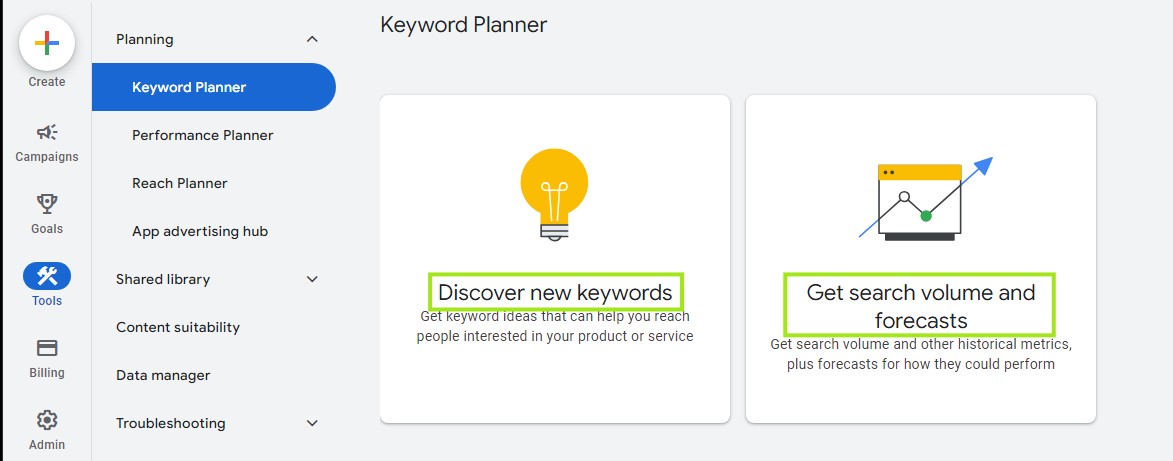
Discover New Keywords | کلمات کلیدی جدید را کشف کنید
همانطور که از عنوان مشخص است، این بخش برای یافتن کلمات کلیدی جدید طراحی شده است. به تصویر زیر توجه کنید، در بالای کادر نوشته شده :
Enter products or services closely related to your business، یعنی کلماتی را وارد کنید که نزدیک به کسب و کار شما باشد.
فراموش نکنید کیفیت نتایج، ارتباط مستقیم دارد با کیوردهایی که در این بخش وارد میکنید.
با کلمات کلیدی مرتبط شروع کنید. این کلمات و عبارات کسب و کار شما را به درستی توصیف میکند. بیایید به این موضوع عمیق تر نگاه کنیم.
برای مثال: اگر شما یک فروشگاه بزرگ قهوه هستید و انواع دانه قهوه را میفروشید بهتر است به این صورت کلمات مرتبط را وارد کنید “قهوه برزیلی” “قهوه ترک” و غیره.
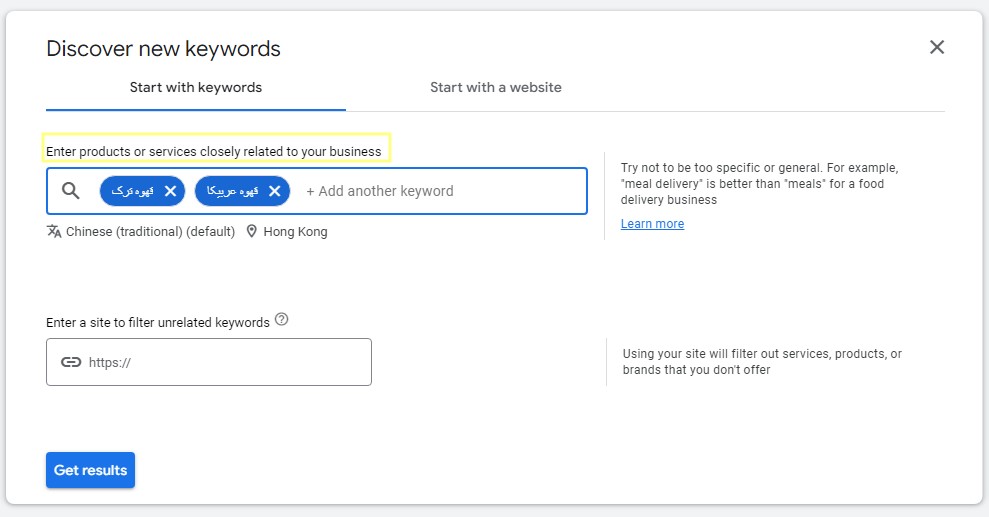
در باکس پایین نوشته شده Enter a site to filter unrelated keywords، این یعنی شما میتوانید آدرس سایت خودتان یا یکی از رقبا را وارد کنید تا گوگل پلنر با اسکن کردن آن، کلمات غیر مرتبط را در نتایج نشان ندهد.
به این صورت که شما آدرس سایت را در باکس پایین وارد میکنید و کلمات کلیدی دلخواهتان را نیز در باکس بالا وارد کرده و در نهایت گزینه Get result را میزنید.
نکته: در تمام مراحلی که با گوگل کیورد پلنر کار میکنید بهتر است لوکیشن را all location تنظیم کنید و زبان کمپین Persian باشد، این نتیجه دقیق تری به همراه دارد.
Get search volume and forecasts | حجم جستجو و پیش بینی کلمات کلیدی
این بخش زمانی واقعا مفید است که از قبل فهرستی طولانی از کلمات کلیدی داشته باشید و آن لیست را در این قسمت اضافه کرده و حجم جستجوی آن را بررسی کنید.
پس برای پیدا کردن کلمات جدید از بخش Discover new keywords استفاده کنید.
از این بخش استفاده های دیگری هم میتوانید بکنید، برای مثال رقیبی دارید که احتمال میدهید در یک صفحه ترافیک خوبی دارد، شما میتوانید آدرس آن صفحه را در این قسمت وارد کنید و ببینید که با چه کلمه هایی ورودی گرفته است.
البته تجربه نشان داده که این اطلاعات تا حدودی خطا دارد و نمیتوانیم اعتماد کامل به نتایج آن داشته باشیم.
اما اگر کلمات مرتبط با کسب و کارتان را میشناسید و لیستی از آن را دارید، و صرفا میخواهید با جزئیات دیگری مانند حجم سرچ و قیمت گذاری آشنا شوید از بخش Get search volume and forecasts استفاده کنید.
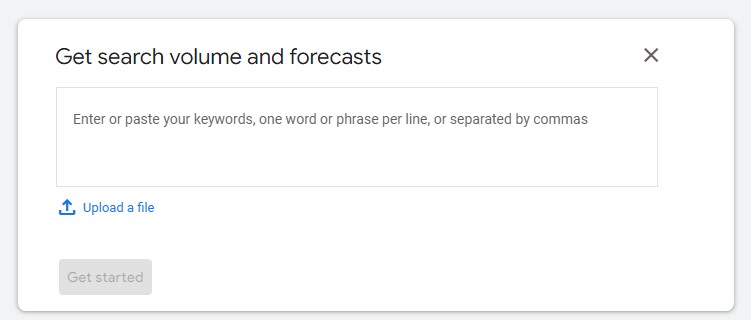
برای استفاده از این بخش لیستی از کلمات کلیدی داشته باشید و آن را Upload کنید. در نهایت هم روی گزینه Get start را کلیک کنید.
نکته قابل تامل این است که شما فقط در مورد کلمات کلیدی که وارد کرده اید اطلاعات دریافت میکنید، باز هم تاکیید میکنم که در سرچ کلمات دقت بیشتری داشته باشید.
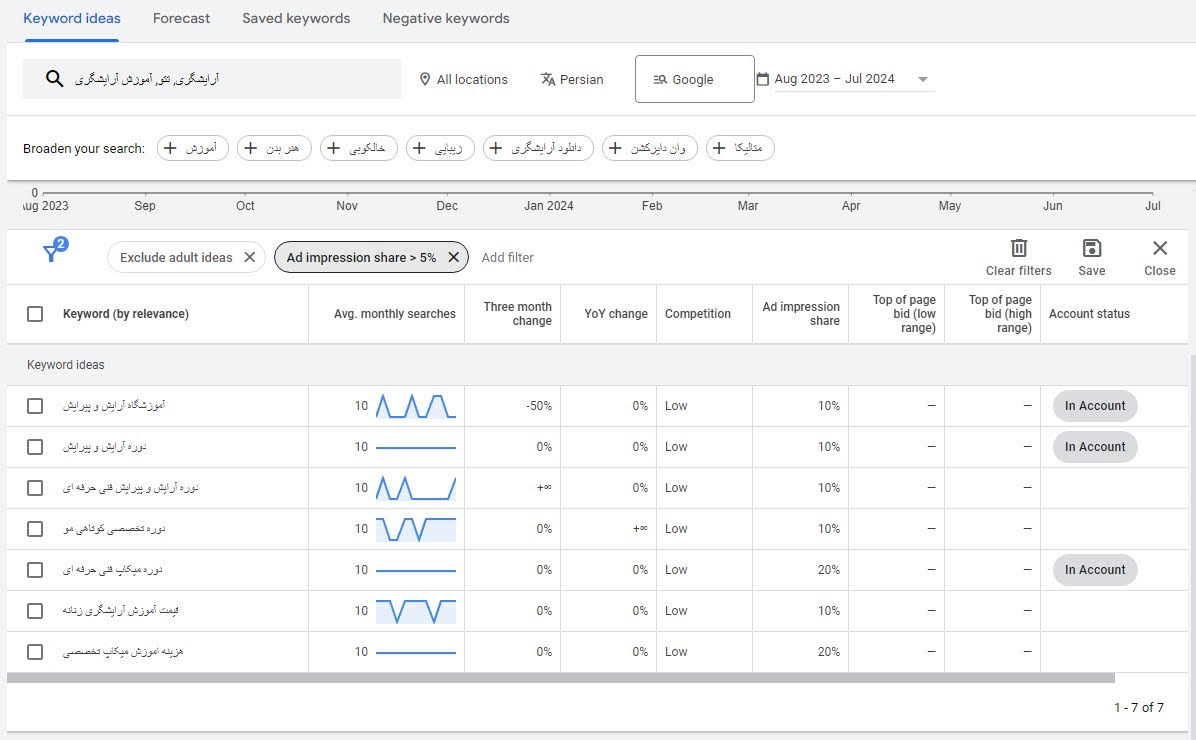
حالا که نحوه درست وارد کردن کلمات را یاد گرفتید بیایید تا با کاربرد هر بخش از گزارشات کیورد پلنر آشنا شویم.
هر دو بخشی که باهم بررسی کردیم در نهایت به صفحه نتایج کلیدواژها ختم میشود.
در بالای صفحه چهار گزینه هدف را مشاهده خواهید کرد:
Locations – Language – Search – Date range
Locations: این کشور تارگت شماست که در آن بازاریابی میکنید.
Language: این زبان کلمات کلیدی است که میخواهید اطلاعاتی در مورد آن ببینید.
نکته مهم برای ایرانیان: متاسفانه لوکیشن ایران را نمیتوانیم انتخاب کنیم. اگر کشور هدفتان ایران است، در نتیجه هیچ لوکیشنی را انتخاب نکنید، و فقط زبان کمپین را فارسی انتخاب کنید.
Search: دو گزینه برای انتخاب دارید Google و Google partner انتخاب این دو مورد بستگی به این دارد که میخواهید فقط در گوگل تبلیغ کنید و یا در سایتهای پارتنر گوگل. توصیهی ما به شما این است که گزینه Google را انتخاب کنید،چرا که دایره گستردهتری را شامل میشود و به نتایج بهتری دست پیدا میکنید.
Date range: این محدوده را بهتر است بر روی ۱۲ ماه قرار دهید. محدودهی ۱۲ ماه یک بازهی اصولی برای دیدن نتایج است.

فهرست کلمات کلیدی خود را اصلاح کنید
اصلاح فهرست کلمات به شما این امکان را می دهد که بر روی کلمات کلیدی مرتبطی که ممکن است بخواهید هدف قرار دهید تمرکز کنید. یعنی عباراتی که بهترین شانس برای دیده شدن و دریافت تبدیل از آنها را دارید. پیشنهاد میکنم مقاله ما درباره انواع کلمات کلیدی گوگل ادز را بخوانید.
چه زمانی از فیلتر کلمات استفاده کنیم؟
قسمت فیلتر به شما این امکان را میدهد که مثلا اگر محصول یا خدمات جدیدی را به کسب و کارتان اضافه کردهاید، کلمهای که مدنظر دارید در تمام لیستهای پیشنهادی کیورد پلنر وجود داشته باشد.
البته این تنها بخش از فیلتر کلمات است.در ادامه بخش های مهم و مختلف آن را توضیح خواهیم داد.
به تصویر زیر توجه کنید در این قسمت من برای یک کسب و کار که مربوط به گالری گلهای طبیعی میشود کلمه گل رز را فیلتر کردم.
همانطور که میبینید گل رز در تمام نتایج پیشنهادی گوگل وجود دارد.
“Add filter” > “Keyword”
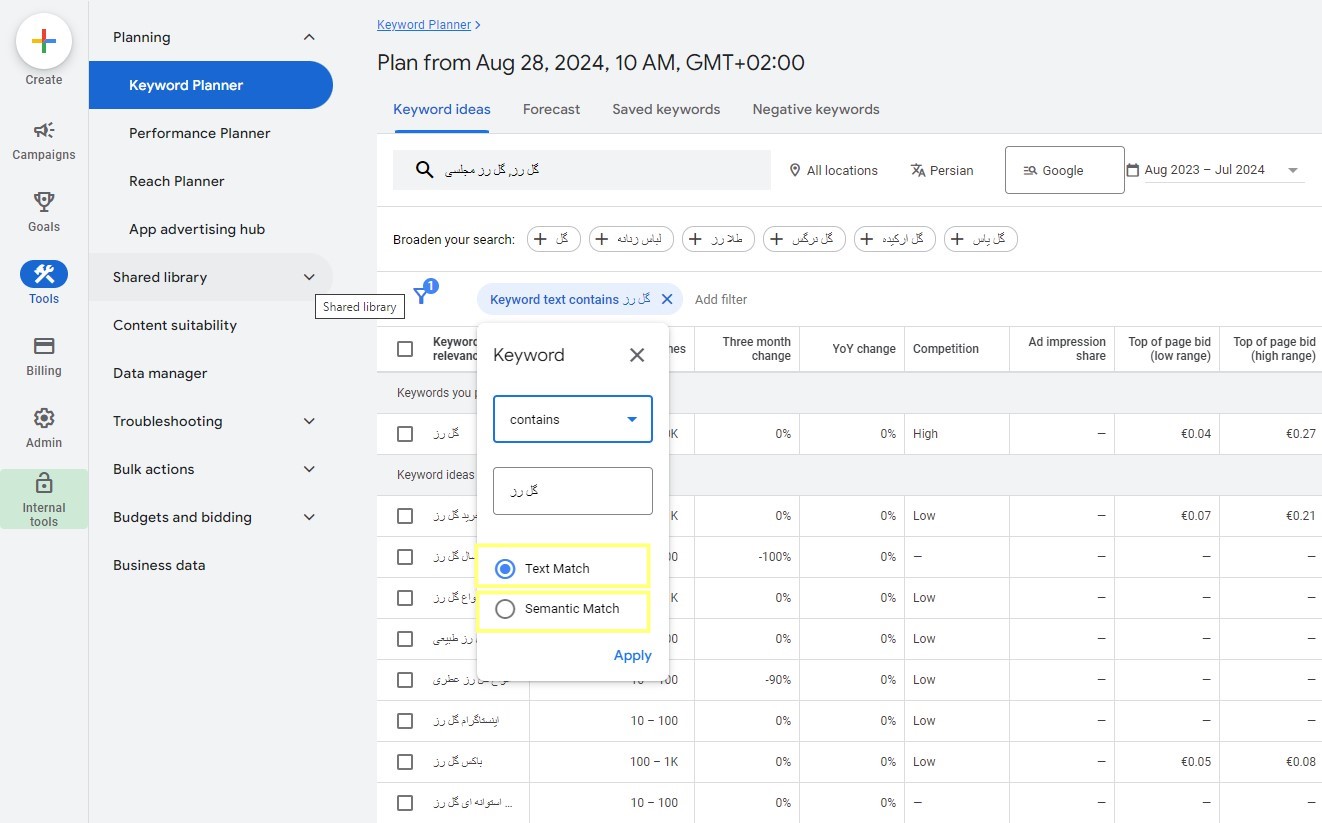
همانطور که میبینید دو مورد Text match و Semantic Match در این قسمت وجود دارد.
Text Match در زمانی استفاده میشود که شما قصد دارید دقیقا همین کلمه را در نتایج ببینید. Semantic Match به مواردی مربوط میشود که برای مثال نتایج اینتنت مشابه به کلمه شما را هم شامل میشود.
برای مثال اگر Semantic Match را انتخاب کنیم ممکن است کلماتی مانند گل هلندی را هم در نتایج ببینید، جای تعجب نیست که این کلمه به علت اینتنت مشابه به گل رز در نتایج آمده باشد.
بخش Semantic Match دو گزینه مجزا دارد: contain و exact does contain که در ادامه با هر کدام آشنا خواهید شد.
روش اکسکلود کردن کلمات کلیدی در کیورد پلنر
اکسکلود کردن کلمات کلیدی در کیورد پلنر به این معنی است که شما کلماتی را که نمیخواهید در نتایج پیشنهادی کیورد پلنر نمایش داده شود اکسکلود میکنید یا به تعبیر دیگر فیلتر منفی میکنید.
شما باید نوع تطابق کلمه کلیدی مناسب را برای هر کلمه کلیدی منفی انتخاب کنید.
Broad match: به این معنی است که اگر عبارت جستجو شده حاوی کلمه کلیدی منفی شما باشد، تبلیغ شما نشان داده نمی شود.
Phrase match: به این معنی است که اگر عبارت جستجو شده حاوی کلمه کلیدی منفی شما باشد و عبارات به ترتیبی است که شما مشخص کرده اید، تبلیغ شما نشان داده نمی شود.
Exact match: به این معنی است که اگر عبارت جستجو با کلمه کلیدی منفی دقیقاً همانطور که وارد کردهاید مطابقت داشته باشد، تبلیغ شما نشان داده نمیشود.
حالا تصور کنید که یک برند درجه یک و لوکس نمیخواهد در نتایج سرچ گوگل پلنر، کلماتی مانند “ارزان” نمایش داده شود.
در نتیجه این کلمه را از طریق Add filter > Keyword > does not contain اکسلود میکنید.
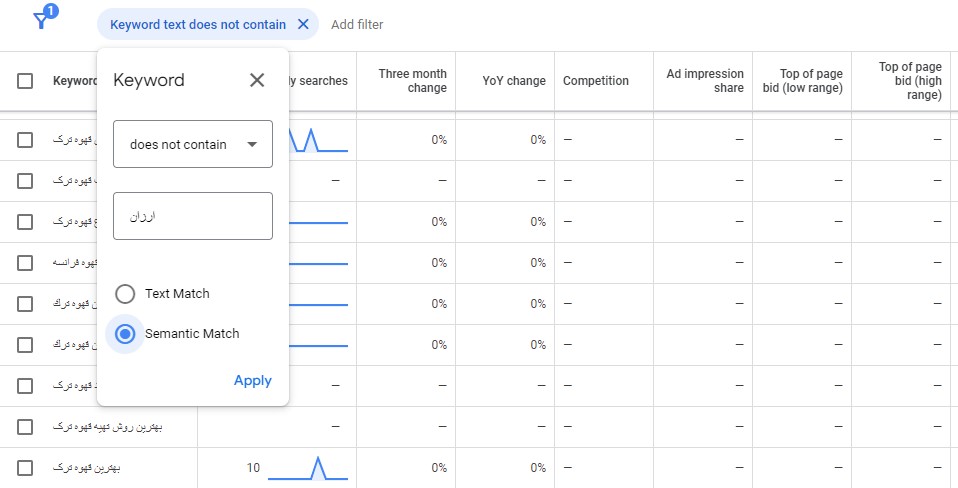
اگر از گزینه شروع با کلمات کلیدی-Discover New Keywords استفاده کرده اید، می توانید اصطلاحات رایج را در بخش تصفیه کلمات کلیدی-Refine keywords بیابید.
روی « Expand all » کلیک کنید و علامت کادرها را در کنار هر کلمه غیر مرتبط (مثلاً نامهای تجاری که نمیفروشید) بردارید. با این کار کلمات کلیدی مربوطه از نتایج شما حذف میشود.
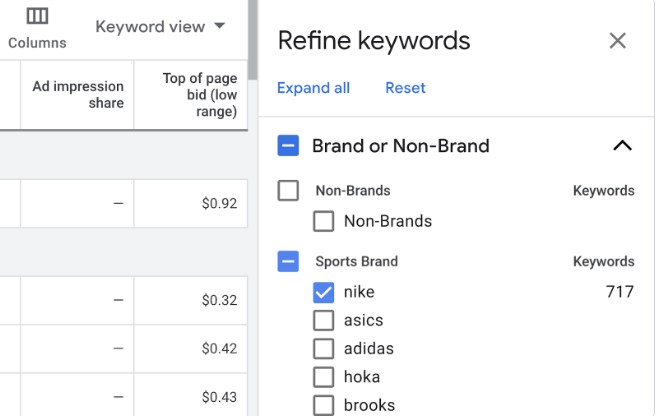
آشنایی با میانگین جستجوی ماهانه
حجم جستجوی کلمه کلیدی، میانگین تعداد جستجوهای ماهانه برای یک کلمه کلیدی در هر ماه است. این گزارش به شما ایده میدهد که نتایج شما چقدر می تواند بازدید داشته باشد.
این بخش میتواند برای فیلتر کردن کلمات کلیدی با حجم جستجوی زیاد مفید باشد. فراموش نکنید که بهتر است از این بخش کلماتی که سرچ کمی دارند را از نتایج جستجو حذف کنید.
به تصویر زیر توجه کنید، شما لیست طولانی از نتایج سرچ گوگل پلنر را دریافت میکنید که شامل اطلاعات متعددی است.
بهتر است برعکس عمل کنید و یکبار دیگر روی گزینه Avg.monthly searches کلیک کنید تا ترتیب کلمات برعکس شود و کم سرچ ترین ها را ببینید. بر این اساس استراتژی صحیح را پیاده کنید.
بهرحال این نتایج دقیق نیست و صرفا به سرچ واقعی هر کلمه نزدیک است.
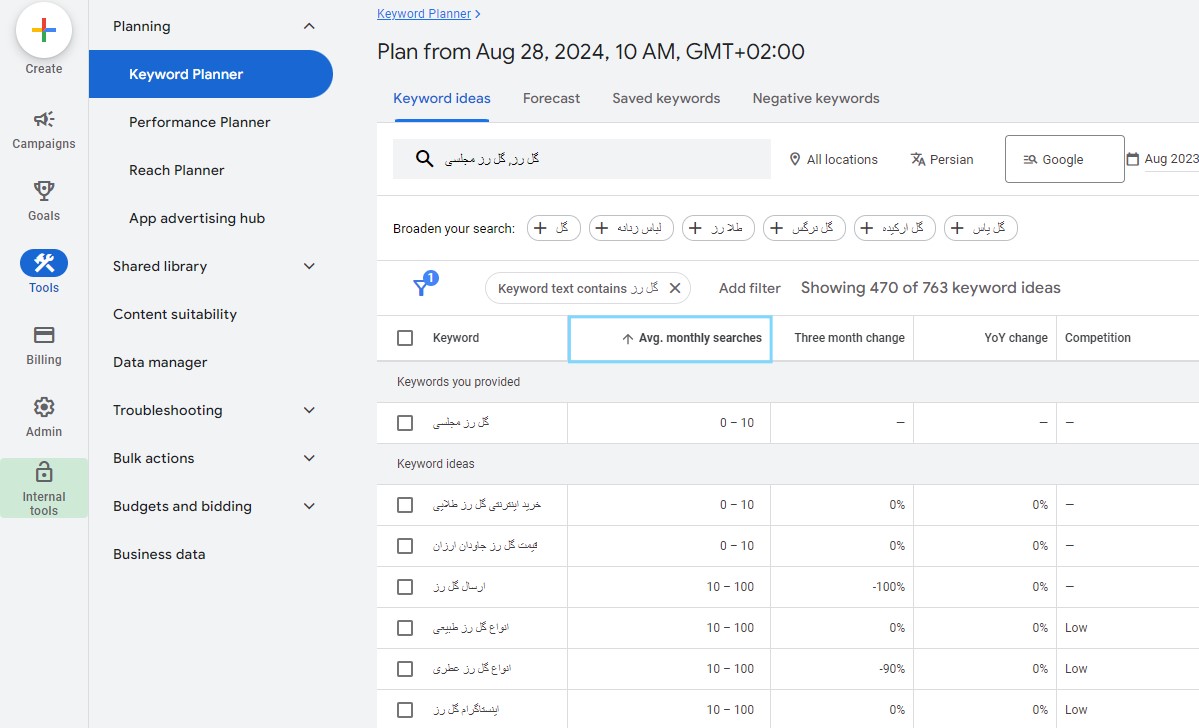
آشنایی با بخش Competition
اگر قصد دارید تا میزان رقابت هر کلمه را ببینید باید در قسمت فیلتر گزینه Competition را انتخاب کنید، این بخش میتواند رقابت از کم،متوسط و زیاد را به شما نمایش دهد.
فراموش نکنید این نتایج تنها به شما نشان میدهد که این کلمات در تبلیغات گوگل ادز چه میزان رقابتی دارند و این گزارش ربطی به رقابت سئویی ندارد.
اگر بخواهم دقیق تر توضیح دهم باید بگویم موضوع رقابت کلمات در سئو و تبلیغات گوگل ادز دو موضوع کاملا جدا از هم است.
در سئو رقابت کلمات در سختی آن است، یعنی اگر یک کلمه رقابت سنگینی داشته باشد به این معناست که کسب و کار های زیادی بر روی این محتوا تمرکز کرده اند و احتمال رتبه گرفتن برای شما بسیار پر هزینه و زمان بر خواهد بود.
اما موضوع رقابت در تبلیغات گوگل ادز به هزینه لازم برای آن کلمه بر میگردد، و اصولا باید برای کلمات با رقابت بالاتر، بیشتر هزینه کنیم. (چگونگی این کار اساسا با موضوع این مقاله فاصله دارد و من ترجیح میدهم مقاله دیگری را برای دانستن استراتژی قیمت گذاری مطالعه کنید.)
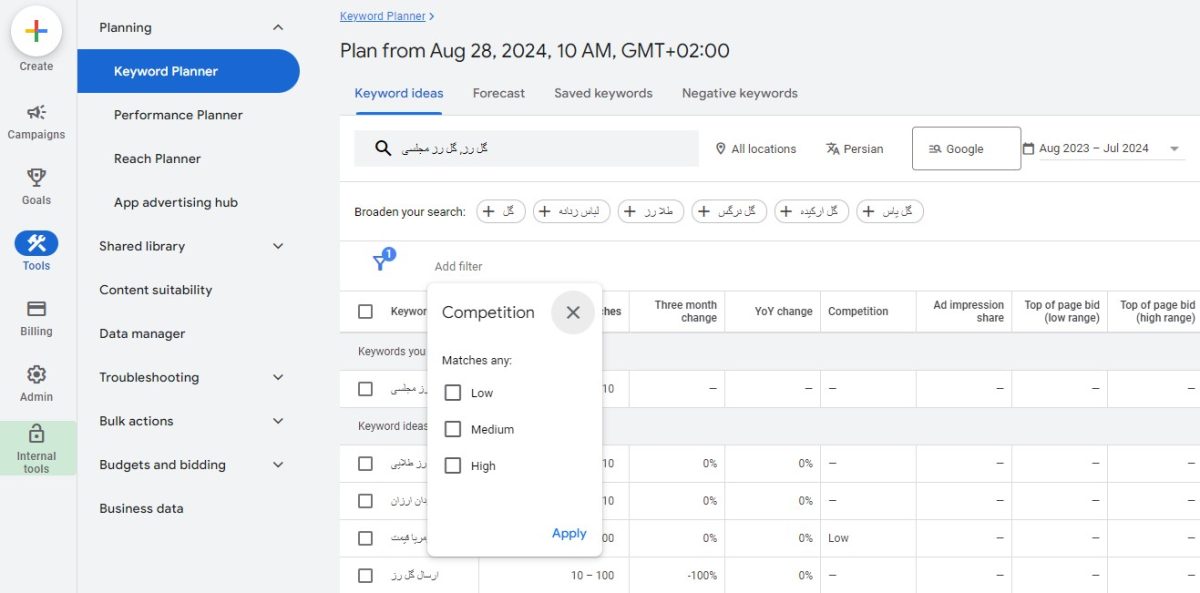
گزینه Ad Impression Share
در این قسمت میتوانید سهم نمایش خود را نسبت به کلمه مد نظرتان ببینید. اما فراموش نکنید که باید یک کمپین فعال داشته باشید و کلمات مرتبط با کمیپن را سرچ کنید تا بتوانید این نتایج را به دست آورید.
به تصویر زیر توجه کنید ما در این اکانت کمپین فعالی داریم که کسب و کارش مرتبط با آموزش آرایشگری است. ما کلمات مرتبط با این کمپین را در قسمت Ad Impression Share اضافه کردیم تا گزارش دقیق از سهم نمایش این کلمات برای کسب و کارمان را بررسی کنیم.
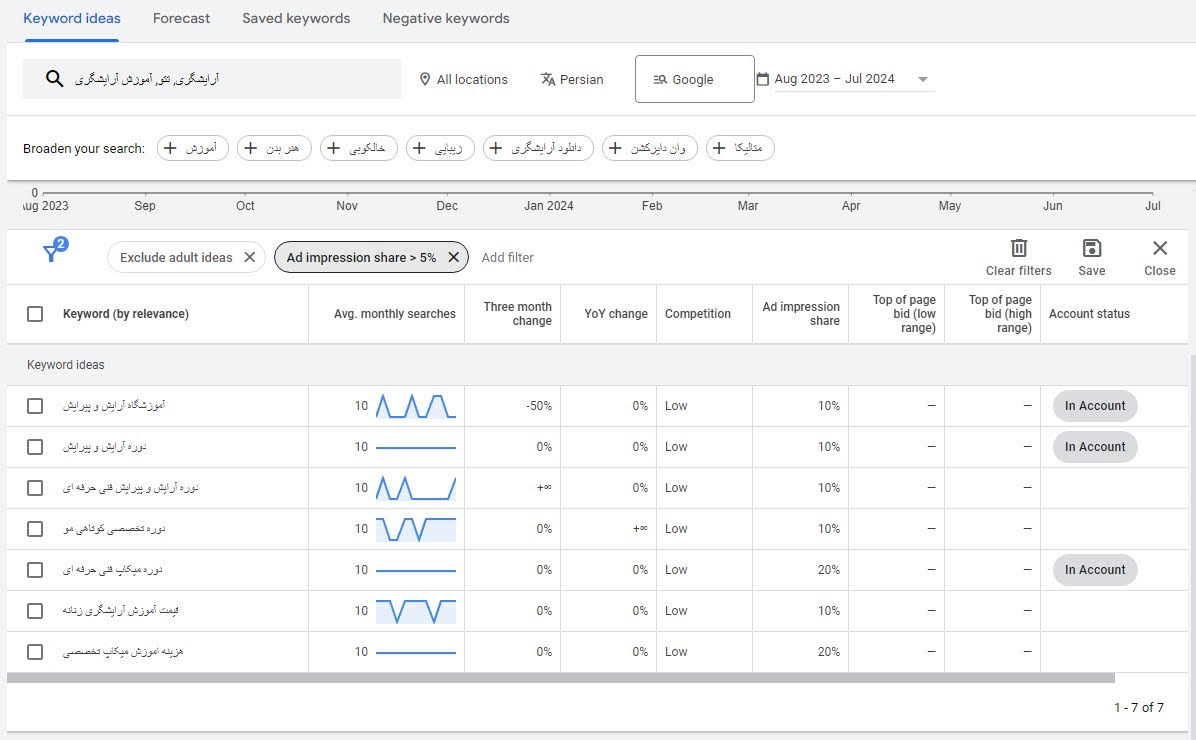
معرفی Top of Page Bid
گزینه بعدی در بخش فیلتر کیورد پلنر گوگل، Top of Page Bid است. در این قسمت دو بخش مختلف را میتوانیم ببینیم Low range و High range که هر کدام را به شما توضیح خواهیم داد.
شما در این بخش با مبالغی آشنا میشوید که برای هر کمپین با این کلمات باید بپردازید.در نتیجه اگر قصد دارید کلمات کلیدی را مد نظر قرار دهید که فقط خریداران بالقوه آن را سرچ میکنند میتوانید آن را روی مقدار دلاری مشخصی تنظیم کنید.
این بالاترین و پایین ترین قیمتی است که دیگر تبلیغ کنندگان حاضر هستند برای قرار گرفتن در بالای صفحه گوگل پرداخت کنند.
به بیان دیگر این بخش به شما کمک میکند تا متوجه شوید کدام کلمه از نظر قیمت گذاری رقابت سنگین تری دارد.
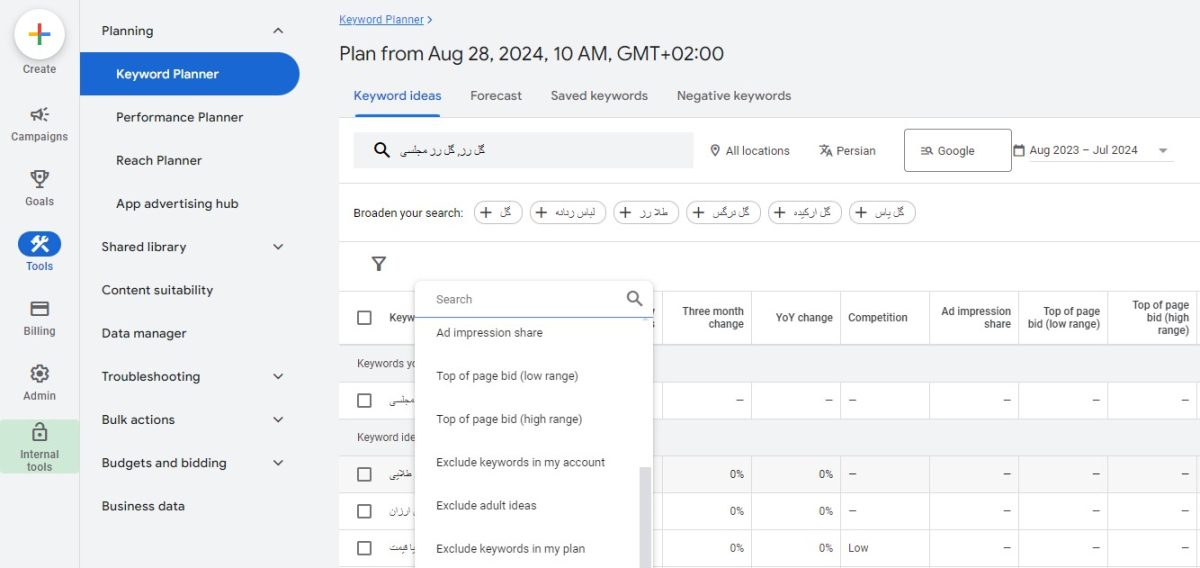
Broaden Your Search آخرین بخشی است که بد نیست بدانیم چطور کار میکند. وقتی شما کلمهای را سرچ میکنید، کلمات مرتبط با سرچ شما در قسمت Broaden Your Search اضافه میشود.
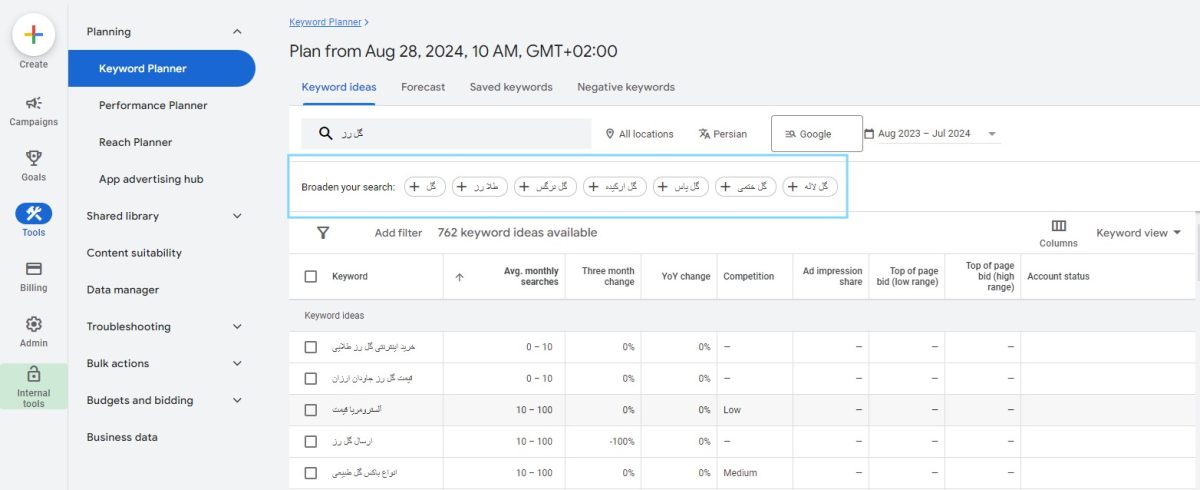
برای مثال در تصویر بالا میبینید که گل رز را سرچ کردیم اما نتایج بیشتری در قسمت Broaden Your Search آمده است.
پیش بینی عملکرد کلمات کلیدی | آشنایی با بخش forecast
این بخش برای بررسی هزینههای تبلیغات شما بهترین گزارشات را ارائه میکند. اولین قدم آن است که کلمات کلیدی مورد نظرتان را انتخاب کنید و لیست دقیقی از آن داشته باشید.
در این قسمت شما میتوانید به دو صورت گزارشات را ببینید، اول اضافه کردن شیت، یا فایل cvs همانطور که در تصویر میبینید.
به تصویر زیر توجه کنید:
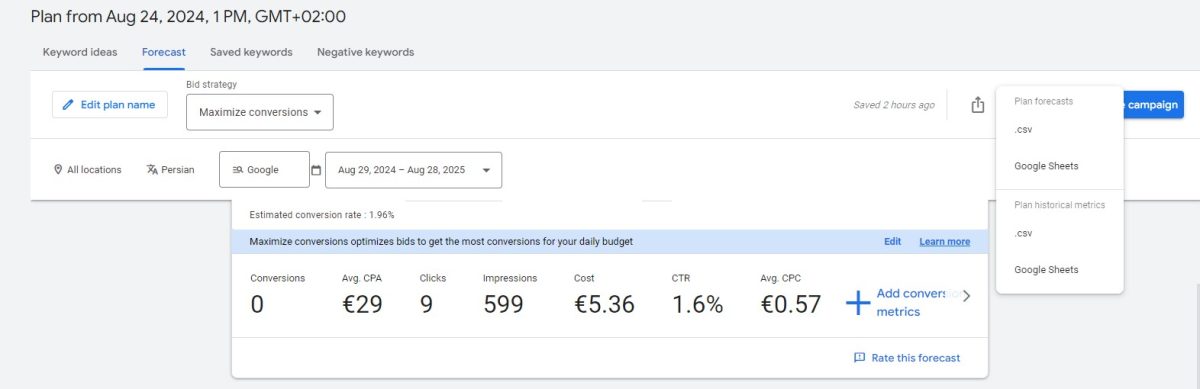
بهرحال اگر لیست طولانی از کلمات دارید به راحتی میتوانید با اضافه کردن فایل آن در این بخش گزارش دقیقی را ببینید.
همانطور که میبینید این بخش به شما اطلاعاتی مانند:
conversion – Avr.CRA – Click impressions – Cost – CTR – Avg.CPC .
این اطلاعات همان تعداد کلیکها، ایمپرشن، هزینه کلی کمپین، نرخ کلیک و میانگین هزینه به ازای هر کلیک را برای ۳۰ روز آینده پیش بینی میکند.
فراموش نکنید که ایمپرشن در واقع تعداد دفعاتی است که تبلیغ شما در نتایج جست و جو ظاهر شده است.
باید این نکته را هم بدانید که تمام اعداد و ارقام این گزارشات یک برآیند از نگاه گوگل کیورد پلنر است و خیلی دقیق نیست.
نکته همانطور که در تصویر بالا میبینید گزینهای وجود دارد به نام Add conversion metrics شما با انتخاب این گزینه می توانید نرخ تبدیل خود را وارد کرده و متوجه شوید که با بودجه روزانه حدودا چه تعداد از کلیک ها به فروش ختم میشود.
آیا گوگل کیورد پلنر ابزاری رایگان است؟
استفاده از گوگل کیورد پلنر به صورت کلی رایگان است. اما باید این موضوع را در نظر داشته باشید که نتایج سرچ شما در زمانی که کمپین تبلیغاتی ندارید و صرفا از نسخه رایگان استفاده میکنید جزئیات کمی را نمایش میدهد.
در نتیجه بهتر است کلماتتان را زمانی در کیورد پلنر سرچ کنید که کمپین فعال در گوگل ادز دارید چرا که در این صورت کیورد پلنر جزئیات زیادی را به شما نمایش میدهد.
حتی برخی از کارشناسان سئو معتقد هستند که نتایج کلماتی که در کیورد پلنر سرچ میکنیم در زمانی که کمپین فعال داریم با زمانی که به صورت رایگان از این پلن استفاده میکنیم کاملا متفاوت است و دقیق ترین نتایج را زمانی به دست میاوردیم که هم کمپین فعال داشته باشیم و هم کمپین به کلماتی که ما سرچ میکنیم مرتبط باشد و در یک دسته قرار بگیرند.
البته این یک نظریهی کاملا تجربی است و شما هم میتوانید امتحان کنید و نتایج را با ما به اشتراک بگذارید.
جمع بندی
گوگل کیورد پلنر دسترسی های مختلفی را به شما میدهد و گزارشات متعددی را میتوانید از آن بگیرید. همچنین باید بدانید که کیورد پلنر به عنوان یکی از بهترین ابزارهای گوگل شناخته میشود.
همانطور که در مطالب قبلی اشاره کردیم میتوانید کلمات کلیدی را در آن چک کنید و یا هزینه های تقریبی را بررسی کنید و حتی میتوانید گزارشی از میزان سرچ کلمات مد نظرتان داشته باشید.
بهتر است برای مدتی امکانات متفاوت کیورد پلنر را بررسی کنید. هر چه بیشتر با این ابزار کار کنید بهتر میتوانید نتایج دلخواهتان را بدست بیاورید.
منبع: support.Google